terrasolid2021是一款超级优质强大的图像处理+移动LIDAR数据的应用软件,该软件由TerraSolid Oy软件厂商独家研发而来,可以完美的称之为是我们一条龙商业化必备的LiDAR数据处理工具,在该软件中单在首页就基于Microstation精心研发的插件系统设立了TerraScan、 TerraPhoto、TerraSurvey、TerraPipeNet、TerraModeler、TerraSlave、TerraMatch、等等多个功能模板,只要使用它就能帮助我们用户轻松的载入到lidar点云数据中,准确无误的分析提取出各类数据,速度极快,非常的实用强大,还能进行重叠错误,计算出最后结果,可以很好的实用于建筑领域工作内,且在本次的20版本中相对于前版本,除了改进了矢量化自动工具之外,还增加了激光扫描仪特项功能,可以使得大家更加准确高效的执行工作,小编本次带来的是
terrasolid2021中文破解版,在本版本中,已经帮助大家汉化了软件的收费限制,并修改破解了其相应的收费限制要求,只要大家下载就能直接免费试用,体验感极强,有兴趣的不妨快快来下载试一试吧~
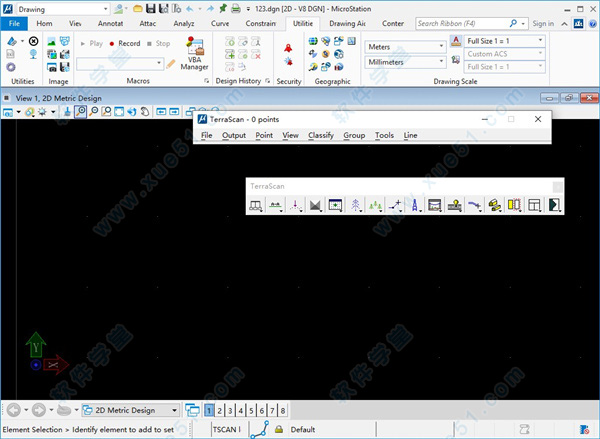
安装教程
1、下载并解压,得到安装文件夹和crack破解文件夹。

2、选择需要的模块,例如TScan,点击setup.exe开始安装。
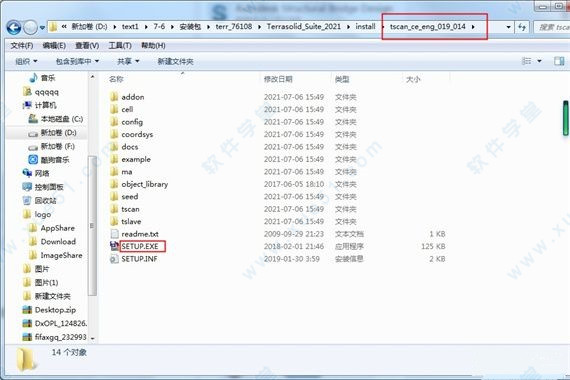
3、选择软件安装路径,这里程序会自动识别MicroStation的安装路径。
注意:如果没有自动识别或者是错误的话,可以手动点击指定MicroStation的安装目录。
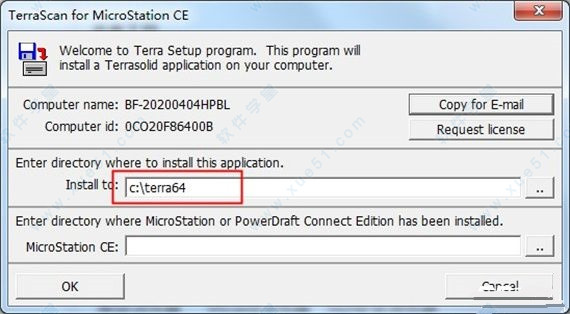
4、点击ok安装模块,如图所示,安装完成。
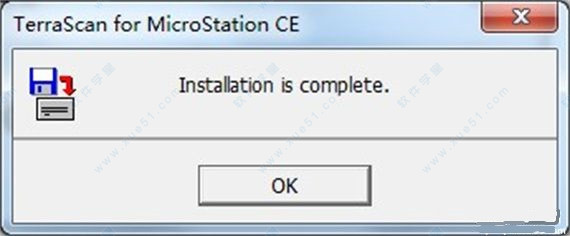
5、运行MicroStation软件,首先在菜单栏依次选择Utilities-MDL Applications(齿轮图标),在下方的Avaliable Applications中选择tScan模块加载,如图所示。
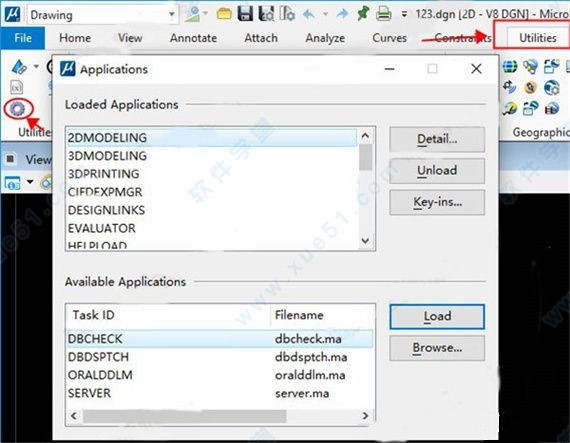
6、这时候会弹出一个许可证注册界面,然后打开crack破解文件夹中Keygen.exe注册机,在注册机中选择对应的模块,输入对应的Computer name和ComputerID。
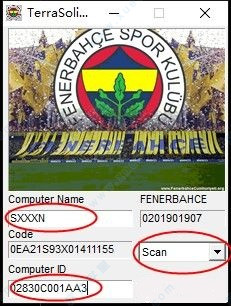
7、许可配置界面中填入如下信息
Number:0201801907
User name:FENERBAHCE
Code:为生成的激活码
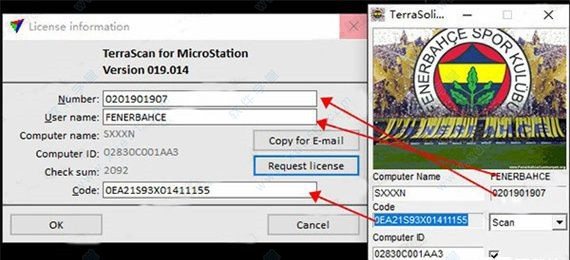
8、软件成功激活,出现以下提示,点击close关闭。

9、至此,即可直接免费使用。以上就是terrasolid2021中文破解版破解教程,希望对你有所帮助。
软件特色
1、强大的 数据分析 应用程序
2、支持处理数据
3、LiDAR到Mapping功能
4、遥感数据处理功能
5、提供专业的环境
6、提供更快的速度和准确性
7、一套功能强大的航空测绘代理
8、处理和分类LiDAR数据
9、使用地理区域的3D透视图
10、使用激光扫描仪处理大量数据
使用说明
一、TerraScan
1、使用TerraScan更进一步
可以在宏中组合自动分类例程,以进行批处理。即使在LAN上的其他工作站上,也可以在TerraScan外部执行使用TerraSlave宏。包括在与TerraScan相同的计算机上运行TerraSlave的许可,使您能够24×7全天候使用您的计算机。
TerraScan支持几种导入和导出格式,包括LAS和LAZ格式,TerraScan二进制格式以及用户定义的ASCII格式。
2、市场领导者经过良好测试的产品
所有从事LiDAR数据工作的专业人员都知道TerraScan。这是一个真正的多功能工具,可让我们的客户在生产数据以及获取不同行业的可交付成果方面进行工作。可交付成果包括将在各种工程和维护应用中使用的高质量分类点云数据或矢量数据。
3、应用领域
城市规划|建筑和历史遗址文件|资产可视化和管理|应急响应,安全与防卫|噪声,洪水,太阳,阴影,能见度,闪电和风分析|事故和巨灾风险评估|虚拟现实|市场营销可视化的公民信息交流|无线电波传播|飞越动画|等等。
二、TerraModeler
1、TerraModeler可以使用许多不同的表面源
从多个来源创建表面模型,例如激光点,断裂线元素,xyz文本文件,可为分析或最终产品提供最佳结果。
2、轮廓线生产
等高线是在地图上描述高程差异的传统且熟悉的方式。LiDAR会产生一个点云,该点云代表地面和地面上的物体。用TerraScan进行分类的点可以用作在TerraModeler中创建轮廓线的基础。Terrasolid 2021可以区分两种轮廓线。有一些数学轮廓线可以非常精确地跟随激光点的高度,但是对于制图目的不是很有用,而制图轮廓线则平滑,美观,但准确性较低。
3、应用领域
城市规划|建筑和历史遗址的文件和分析|应急响应,安全与防卫|噪声,洪水,太阳,阴影,能见度,闪电和风分析|虚拟现实|可视化的公民信息交流|无线电波传播|映射|制图|等等。
三、TerraMatch
1、提高原始激光点云的准确性和质量
TerraMatch允许对来自多种移动和空中传感器的激光数据进行条带调整。随着GNSS位置质量的变化取决于对地面卫星信号的访问方式的变化,移动激光扫描通常需要更高级的处理和校正程序。TerraMatch具有用于根据控制测量值和联系线进行波动校正的专用工具。TerraMatch还用于未对准校准。错位应该在所有系统上进行定期校准,并且可以作为在TerraMatch中进行条带调整和波动校正的预备步骤进行连续检查和改善。如有必要,可以在特定的校准站点上收集数据,从而得到专门用于校准任务的点云。如果系统包括多个激光扫描仪,则校准涉及扫描仪之间的匹配。
TerraMatch可用于融合来自不同数据源的点云。空中和移动点云可能会重叠,TerraMatch提供了用于合并点云的工具,从而生成了一个无缝的数据集,以供进一步使用。
该软件具有用于导出许多统计量度的工具,这些统计量度可用于准确性评估和验证。还有一些用于视觉评估的工具,可帮助用户识别位置精度低或不匹配大的区域。
2、应用领域
系统校准|准确性验证|精度提升|激光雷达手机地图|个人激光扫描|地面激光扫描|点云融合|地理配准|准确性评估和报告|等等。
四、TerraPhoto
1、图像的正射校正和数据可视化
除了从头开始进行相机校准外,TerraPhoto还能够将来自多个移动和机载系统的校准文件转换为自己的相机文件格式。它读取多种图像格式,例如ECW,GeoTIFF,TIF,BMP,CIT,COT,RLE,PIC,PCX,GIF,JPG2000和PMG。
2、将TerraPhoto与其他Terra应用程序结合。
TerraPhoto提供了许多工具,可一起可视化激光和图像数据,部分与TerraScan和TerraModeler的工具结合使用。这包括将正射影像悬垂在地面模型或建筑物屋顶上的机会,从移动或机载系统的水平摄像机拍摄的墙壁纹理的创建,以及渲染视图的显示。借助TerraPhoto,您还可以轻松,直观地从激光和图像数据创建飞越动画。最后,可以使用TerraPhoto和TerraScan从图像或正射照片到激光点提取颜色值。
3、应用领域
城市规划|建筑和历史遗址文件|资产可视化和管理|应急响应,安全与防卫|噪声,洪水,太阳,阴影,能见度,闪电和风分析|事故和巨灾风险评估|虚拟现实|市场营销可视化的公民信息交流|无线电波传播|飞越动画|等等。
五、TerraStereo
1、该软件使您能够:
可视化TerraScan项目中组织的多达500亿个点
在小型和大型显示器中执行视觉分析和质量检查
自由或基于TerraScan轨迹文件浏览点云
创建动画
以立体模式查看激光数据并创建立体屏幕截图
结合不同的可视化渠道以提高点云中对象的可感知性
开关点类的开/关
将高程放大应用于点云以执行特定的分析任务
测量点云内的距离
数字化线向量元素并将其导出到TerraSurvey
在不同的显示通道和点渲染模式之间轻松切换:
高程,强度和类别着色
通过RGB值上色
阴影表面显示
点密度着色
用于遮罩前景对象的TerraZ渲染方法
点渲染的质量等级不同
2、应用领域
城市规划|建筑和历史遗址的查看和记录|资产可视化|虚拟现实|市场营销数字孪生可视化|飞越动画|等等。
六、TerraSlave
1、通过分布式批处理增加容量
TerraSlave作为独立应用程序提供,具有易于使用的图形界面来管理任务。其他功能包括对多个任务进行排队以及基于文本文件的简单报告系统。
2、TerraSlave的设置选项
局域网中的TerraSlave设置有两个选项:
1)TerraSlave可以安装在工作站上,活动用户可以使用任何免费的工作站进行TerraSlave处理。
2)TerraSlave和所有数据可能位于快速服务器上,以执行耗时的任务。
由于TerraSlave是独立的应用程序,因此这些处理PC和服务器不需要安装MicroStation或任何其他Terra软件。
使用教程
打开microstation工程
打开Microstation后,首先会弹出打开文件窗口,如下图所示。
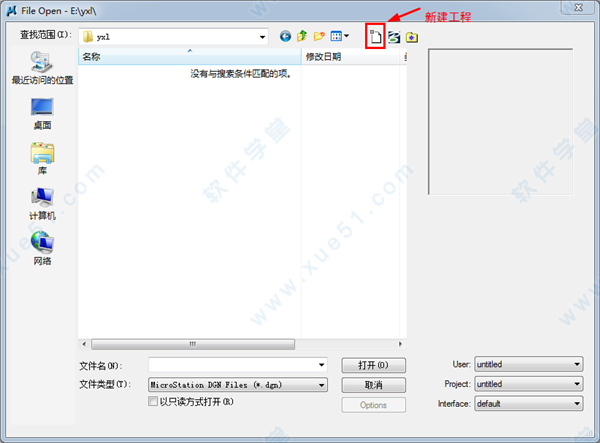
这里需要打开一个*.dgn的工程文件或者新建一个,如图1和图2。在此介绍新建方法,点击上图红色箭头所指,会打开一个新建窗口。
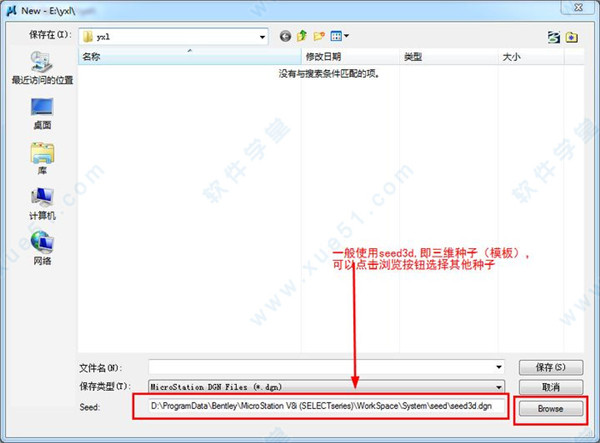
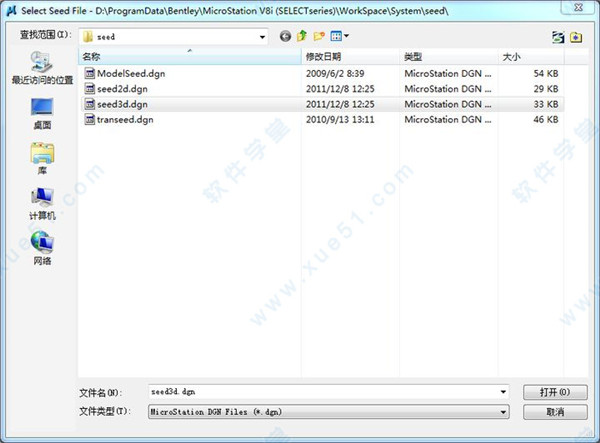
选择种子文件,在此新建一个test.dgn的工程文件。
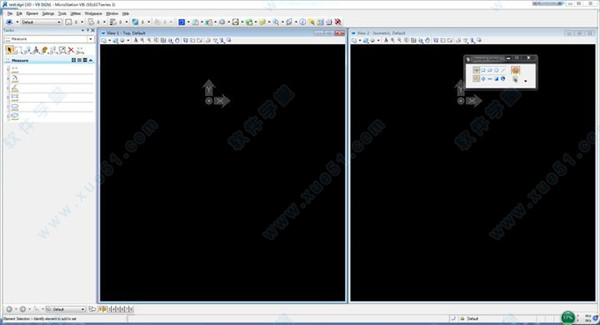
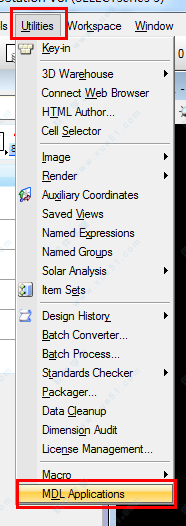
加载Terrasolid工具
在Tscan主界面可以找到自己想要功能
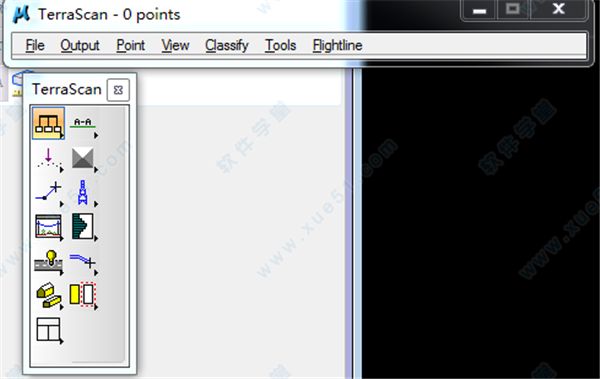
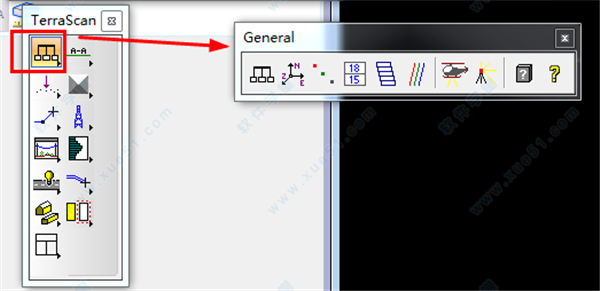
常见问题
1、我意外地关闭了64位版本的TerraScan / TerraPhoto主窗口/工具箱。我该如何重新打开它?
在MicroStation CONNECT Edition中,您可以使用键入命令:
- 扫描应用程序mainwin 以打开TerraScan主窗口。
- 扫描app main 以打开TerraScan主工具箱。
- 照片应用程序mainwin 打开TerraPhoto主窗口。
- 照片应用程序主要 打开TerraPhoto主工具箱。
2、在x64 TerraScan和MicroStation CONNECT Edition中,点在某些缩放级别有时会从显示中消失。
“ 显示模式”对话框中的“ 速度”设置确定TerraScan是否仅根据缩放级别或屏幕上的所有点绘制选择的点。屏幕上绘制的点的最终决定是由MicroStation而不是TerraScan完成的。截面视图边缘处的点或顶视图的深度边界可以在某些缩放级别绘制,而不是在其他缩放级别绘制。对于手动分类任务,请设置速度=慢速 -剖面视图的“ 显示模式”对话框中的所有点。如果可能,请使用Display method = Raster(在Display mode对话框中打开Use depth或设置Display方法
在TerraScan 设置中)。移动截面工具应使用Move by =视图深度的一半。这可以确保在向前/向后移动时,每个点都显示在两个连续的剖面视图中,可能位于一个剖面的边缘和下一个剖面的中心。
3、在x64 TerraScan和MicroStation CONNECT Edition中,使用光栅显示方法时,点的显示有时会变为灰色叠加。
这是一个不明确的可视化问题。点显示变得透明,通常看起来像灰色叠加(黑色视图背景通过点闪耀)。如果将Display方法设置为Raster(在TerraScan 设置中或在“ 显示模式”对话框中打开“ 使用深度”)并且视图中未显示矢量数据,则最常发生这种情况。如果在视图中绘制矢量元素或者将Display方法设置为Points,则点显示再次变为正常。
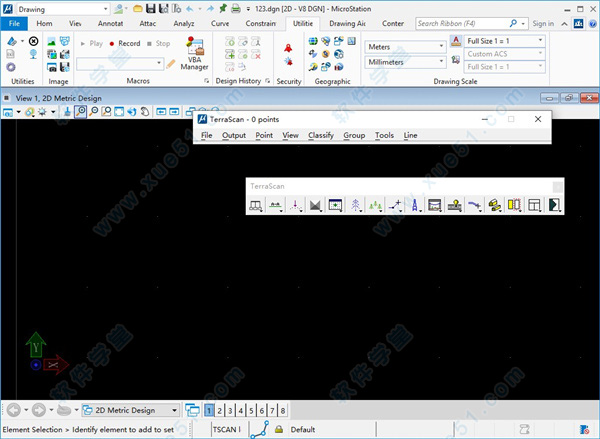

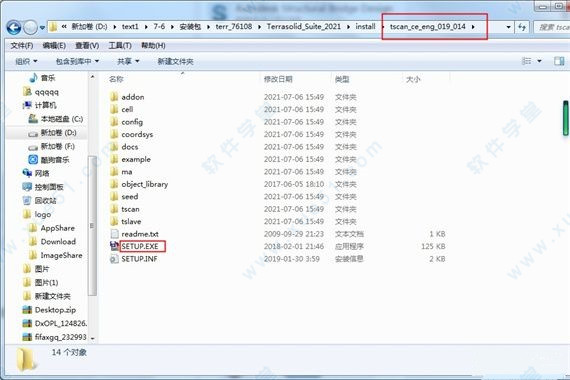
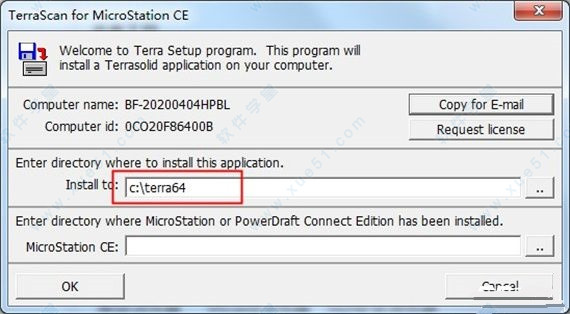
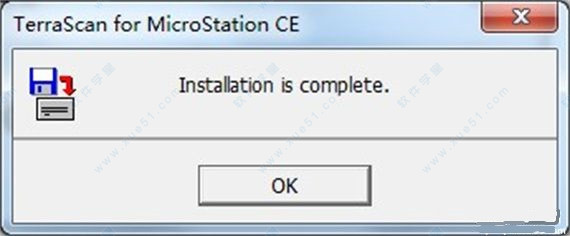
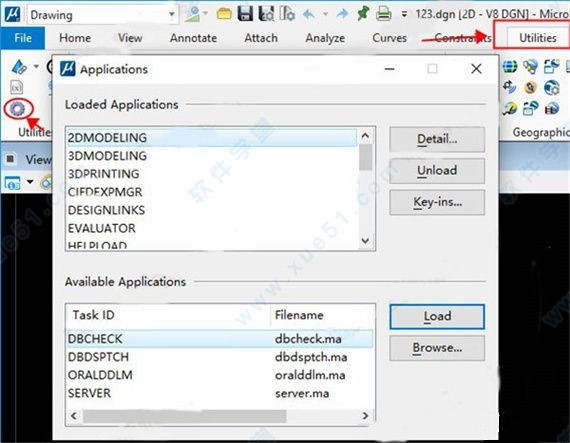
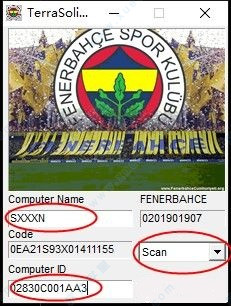
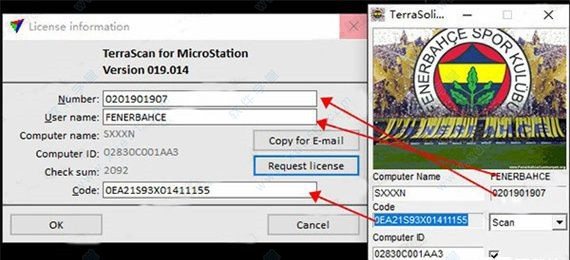

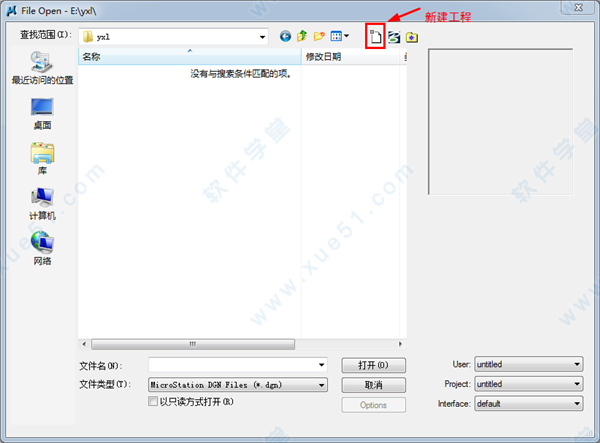
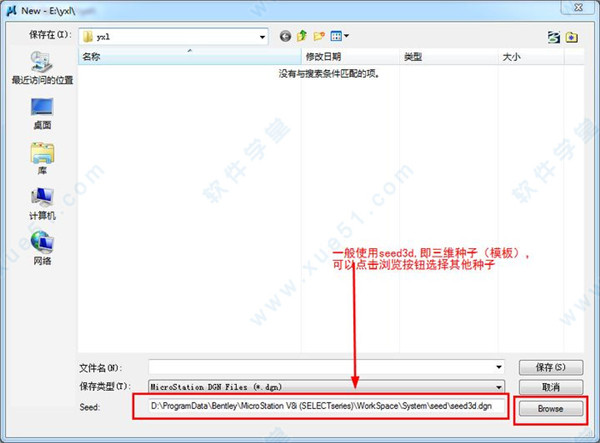
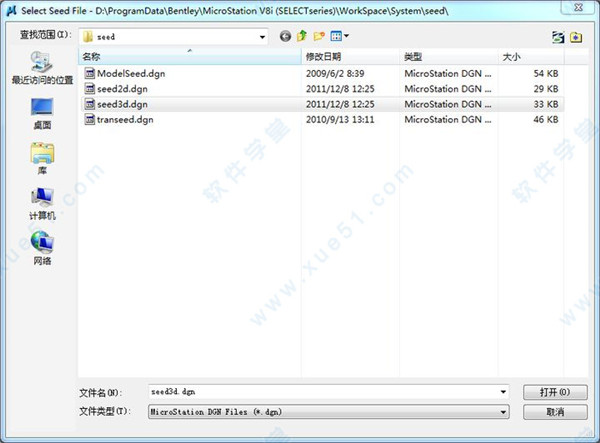
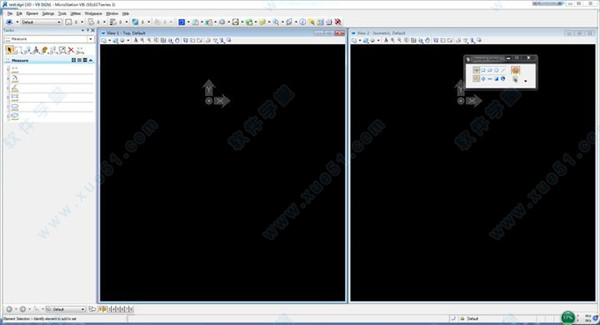
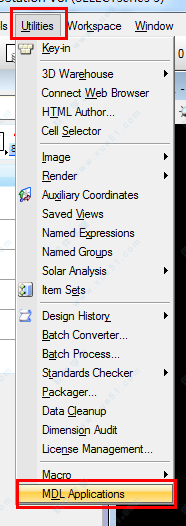
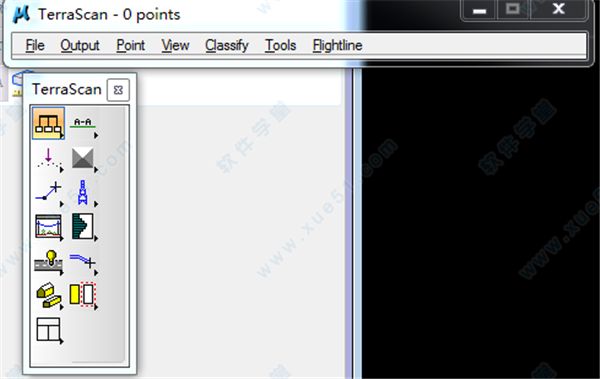
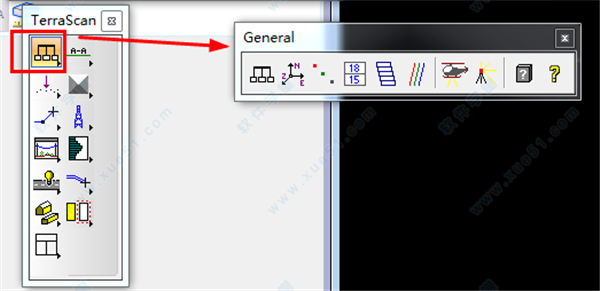
 Terrasolid2019v19
154MB
简体中文
Terrasolid2019v19
154MB
简体中文
0条评论